Come configurare un NAS (Network-Attached Storage) Drive

NAS sta per "Network-Attached Storage". Fondamentalmente, è un modo per collegare un disco rigido alla rete e fare è accessibile a tutti i tuoi dispositivi per la condivisione centralizzata di file e backup.
Puoi anche utilizzare il NAS per rendere i tuoi file disponibili su Internet, utilizzandolo come server di file remoto a cui puoi accedere da qualsiasi luogo.
Dispositivi NAS dedicati
Il modo più ovvio - anche se non necessariamente il migliore - per ottenere un NAS è solo quello di acquistare un dispositivo NAS pre-fatto e pronto all'uso. Dirigetevi verso un sito Web come Amazon ed eseguite una ricerca per "NAS" e troverete una serie di dispositivi commercializzati come file di casa o server multimediali. In sostanza, questi dispositivi hanno dischi rigidi integrati e alcuni software di base per il server che possono connettersi alla rete Wi-Fi o cablata e fornire un server di file NAS. Sono soluzioni all-in-one, quindi puoi semplicemente prendere una scatola, collegarla e iniziare a usarla.
Generalmente, tali dispositivi possono essere controllati tramite un'interfaccia web, come può essere il tuo router. È quindi possibile accedere ai file utilizzando una varietà di applicazioni diverse e persino eseguire diversi bit di software sul NAS stesso, come soluzioni media-server per streaming media e client BitTorrent per il download direttamente sul dispositivo. Molti tipi di software di backup possono eseguire il backup direttamente nell'archivio di rete.

Router con dischi rigidi incorporati
Invece di ottenere un dispositivo NAS dedicato e collegarlo a tutti gli altri dispositivi, è possibile acquistare router Wi-Fi di fascia alta dotati di hard disk integrati. Questi dispositivi funzionano come il tuo tipico router di rete, ma hanno anche tutto quel fantasioso software server NAS e un disco rigido integrato in modo da poter ottenere un NAS senza aggiungere un altro dispositivo al tuo nucleo familiare.
Per gli utenti Apple, AirPort di Apple Time Capsule è un router wireless con memoria di rete integrata che i Mac possono facilmente eseguire il backup e utilizzare per la condivisione dei file di rete. Questo potrebbe essere il tipo più noto di router con un disco rigido integrato, ma ci sono molti router simili disponibili per coloro che non sono interessati ai prodotti Apple.
Nota del redattore: Al How-To Geek office utilizza (e consigliamo) l'AirPort Time Capsule da 3TB per il backup dei nostri Mac e l'accesso Wi-Fi 802.11ac è velocissimo ovunque. È compatibile anche con Windows, sebbene sia necessario scaricare il software di utilità Airport per gestirlo o accedere al disco rigido. Poiché il disco rigido è interno, non è necessario gestire le lente velocità dell'USB 2.0 che potresti ottenere collegando un'unità esterna a un altro router.
Naturalmente, se sei soddisfatto del tuo router esistente, non dovresti Non c'è bisogno di prenderne uno completamente nuovo. Ma l'aggiornamento può essere una buona idea se il tuo router è vecchio e non supporta gli ultimi e più grandi standard di rete Wi-Fi e le loro velocità più elevate e minori interferenze Wi-Fi.

Router con porte USB
RELATED : 10 opzioni utili che è possibile configurare nell'interfaccia Web del router
Molti router non includono dischi rigidi incorporati, ma offrono qualcosa di quasi altrettanto valido. Un bel po 'di router, specialmente quelli di fascia più alta, includono porte USB. Collegare un disco rigido esterno o anche un'unità flash USB (preferibilmente non un'unità flash se si intende usarlo pesantemente) nella porta USB. Il router ha un software NAS integrato che può fare il resto, esponendolo alla rete come un NAS. È possibile abilitare il server NAS dall'interfaccia web del router e impostare tutto.
Per gli utenti Apple, il router wireless AirPort Extreme standard funziona in questo modo, offrendo una porta USB per collegare le unità esterne. Molti, molti router, specialmente quelli di fascia più alta, poiché quelli di fascia bassa, quelli di fascia bassa, non vogliono concedersi sfasamenti sull'hardware USB e sul software aggiuntivo - includono le porte USB in modo che possano funzionare come NAS in questo modo.
Questa è spesso un'opzione piuttosto buona, anche se potrebbe essere un po 'lento se si utilizzano unità USB 2.0, in particolare rispetto alle unità interne. È possibile ottenere velocità molto più elevate se si utilizza un'unità esterna USB 3.0 insieme a un router con una porta USB 3.0. I dischi rigidi esterni possono ottenere un miglioramento della velocità molto più grande da USB 3.0 rispetto alle tipiche unità flash USB.

Enclosure di unità collegate alla rete
Anziché acquistare un NAS prefabbricato o tentare di utilizzare il router come NAS, è sempre possibile acquistare un contenitore per unità collegato alla rete. Questi sono dispositivi NAS dedicati con il software server appropriato, progettato per essere collegato a una rete. In genere non vengono forniti con unità integrate. Dovrai acquistare separatamente un disco rigido appropriato (o più dischi rigidi) e inserirli nel NAS per ottenere lo spazio di archiviazione necessario per utilizzarlo.
Questi possono essere potenzialmente più economici se puoi ottenere un accordo decente sui dischi rigidi. Oppure, se hai già alcuni vecchi dischi rigidi interni, puoi facilmente trasformarli nello storage NAS senza spendere troppo. Ma sono particolarmente convenienti se si desidera inserire più di un disco rigido nel NAS e ottenere una quantità di memoria molto maggiore.

PC vecchi, riadattati
CORRELATI: Come trasformare un vecchio PC in un server file Home
Perché acquistare un nuovo dispositivo quando è possibile riutilizzare un vecchio hardware che si trova in giro? Beh, ci sono sicuramente alcuni motivi per lasciare nell'armadio il tuo vecchio PC: un dispositivo NAS moderno consumerà molta meno energia e sarà più silenzioso e più piccolo di quel vecchio Pentium 4 che hai nell'armadio.
Ma, se tu fossi piace riutilizzare il vecchio hardware che hai in giro, puoi usare una soluzione software come il popolare FreeNAS per trasformare un vecchio computer in un file server domestico. Questa opzione non è per tutti - non è nemmeno per la maggior parte delle persone - ma questo è How-To Geek, ed è un'opzione interessante per i geek. Diamine, potresti persino trasformare un vecchio laptop (come quel vecchio netbook seduto in un cassetto) in un NAS di casa, se davvero lo volevi!
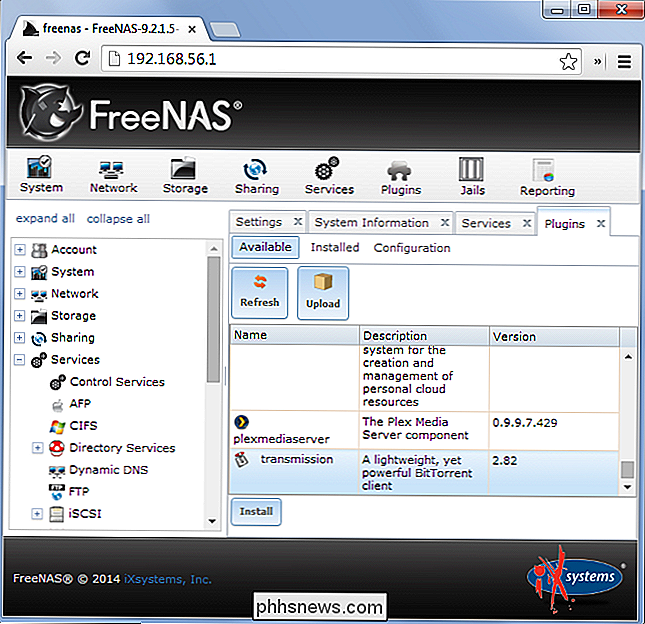
NAS Devices Built From Scratch
CORRELATO: Come trasformare un lampone Pi in un dispositivo di archiviazione di rete a bassa potenza
Ancora meglio, potresti persino creare il tuo NAS se vuoi fare qualcosa di geek. Abbiamo spiegato come trasformare un Raspberry Pi a basso consumo in un NAS dedicato per la rete domestica. È un po 'come trasformare un PC per uso generico in un NAS, ma è un'opzione migliore perché è più piccolo, più silenzioso e utilizzerà molta meno energia. I dispositivi Raspberry Pi sono abbastanza economici, quindi questa potrebbe essere una buona opzione se vuoi un piccolo progetto da intraprendere. Dovrai fornire l'archiviazione, ovviamente. Ma risparmierai i costi dell'elettricità utilizzando un vecchio PC!
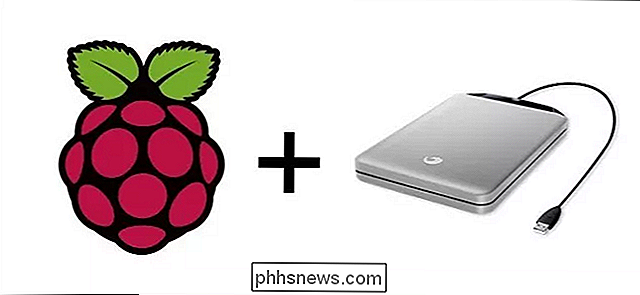
Non tutti hanno bisogno di un NAS domestico. Se non senti la necessità di una condivisione di file home centralizzata o di una posizione di backup, non è necessario acquistare un mucchio di hardware.
Se segui questa strada, assicurati di avere sempre i backup dei tuoi dati importanti quindi non lo perdi se il tuo NAS esplode in fiamme.
Credito immagine: Glenn Batuyong su Flickr, Andrew Currie su Flickr, Martin Wehrle su Flickr, Ivan PC su Flickr, Vernon Chan su Flickr

Come utilizzare una tastiera Bluetooth con Apple TV
Proprio come puoi abbinare un controller Bluetooth alla tua Apple TV per semplificare i tuoi giochi, puoi abbinare una tastiera Bluetooth per semplificare l'immissione di testo . Ecco alcune ottime tastiere Bluetooth e mostra come abbinarle alla tua Apple TV. Perché dovrei farlo? Ammettiamolo, per quanto amiamo Siri, la voce vocale lascia ancora molto essere desiderato E inserendo del testo su un piccolo trackpad su un telecomando TV, beccando una lettera alla volta?

Come trovare i tasti del prodotto Windows o Office persi
Se hai intenzione di eseguire una reinstallazione di Windows ma non riesci a trovare il tuo codice prodotto, sei fortunato perché è archiviato nel registro di Windows. Non è facile da trovare, ed è impossibile leggere senza aiuto. Fortunatamente, siamo qui per aiutarti. Come puoi vedere nello screenshot qui sopra, l'ID del prodotto è memorizzato nel registro ma è in un formato binario che non può essere letto dagli umani a meno che tu non sia una specie di Cylon .



